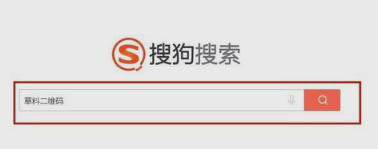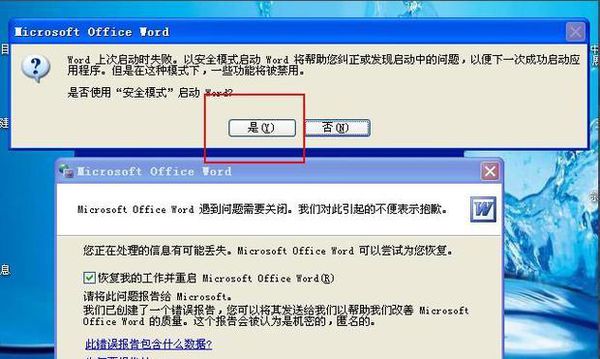word对称页边距
的有关信息介绍如下:
对称页边距是指设置双面文档的对称页面如图对称页边距中码2所示的页边距。例如书籍或杂志。在这种情况下,左侧页面的页边距是右侧页面页边距的镜像(即内侧页边距等宽,外侧页边距等宽)。Word 2003设置对称页边距 对于需要双面打印的文档,我们可以将其设置为ldquo;对称页边距rdquo;,使纸张正反两面的内、外侧均具有同等大小,这样装订后会显得更整齐美观些。设置步骤如下: 1.打开ldquo;页面设置rdquo;对话框,切换到ldquo;页边距rdquo;选项卡。 2.在ldquo;多页rdquo;下拉框中选择ldquo;对称页边距rdquo;,这时页边距的ldquo;左rdquo;变为ldquo;内侧rdquo;,ldquo;右rdquo;变为ldquo;外侧rdquo;,可以看到下面预览中原来的单页变为左右对称的两页。 3.设置ldquo;内侧rdquo;和ldquo;外侧rdquo;的边距,为了美观和便于装订,最好将内侧(即将来装订一侧)边距设得稍微大一些。如果有固定的装订位置,可以指定装订线距离。本例将装订线设置为1cm,内侧和外侧距离均设为2cm。 4.单击ldquo;确定rdquo;按钮退出对话框。 提示: 如果使用的非双面打印机,可以执行ldquo;文件rdquo;rarr;ldquo;打印rdquo;,在ldquo;打印rdquo;栏中选择ldquo;奇数页rdquo;,ldquo;确定rdquo;。Word 2010设置对称页边距 在Word 2010文档中设置对称页边距的方法如下: 第1步,打开Word2010文档窗口,切换到ldquo;页面布局rdquo;功能区。在ldquo;页面设置rdquo;分组单击显示ldquo;页面设置rdquo;对话框按钮。 第2步,在打开的ldquo;页面设置rdquo;对话框中,切换到ldquo;页边距rdquo;选项卡。在ldquo;页码范围rdquo;区域单击ldquo;多页rdquo;下拉三角按钮,并在打开的ldquo;多页rdquo;下拉列表中选择ldquo;对称页边距rdquo;。 当选择ldquo;对称页边距rdquo;和ldquo;拼页rdquo;选项时,页边距的上、下边距将变成内侧、外侧边距,纸张方向可以使用ldquo;纵向rdquo;和ldquo;横向rdquo;两种类型。在ldquo;页边距rdquo;区域设置合适的页边距即可。